"Quiero disfrutar de Spotify en orden, ¿hay alguna forma de desactivar el modo de reproducción aleatoria en mis dispositivos?"
Como usuario de Spotify Free, ciertamente no está familiarizado con el modo Shuffle Play. Es el único modo de reproducción disponible para todos los usuarios gratuitos de Spotify. Sin embargo, cuando puede disfrutar de Spotify Music en el modo de reproducción secuencial o en el modo aleatorio en su aplicación de escritorio de Spotify sin problemas, es frustrante que siempre esté tratando de apagar la reproducción aleatoria en Spotify en su iPhone o dispositivos Android.
Y lo que es peor, la única forma de reproducir Spotify sin reproducción aleatoria es simplemente suscribiéndote como Spotify Premium. Por suerte, este problema se resolverá con esta guía completa que se presenta aquí. En lugar de pagar por Spotify Premium, vamos a compartir 2 formas viables de desactivar el modo de reproducción aleatoria para todos los usuarios de Spotify, especialmente para los usuarios de Spotify Free con esta publicación. Comencemos aquí.
Recomendar lectura:
Corregido: canciones de Spotify atenuadas
Spotify Ripper: cómo extraer música de Spotify como MP3 (320 Kbps)
Método 1. Obtén Spotify sin reproducción aleatoria en tu iPhone a través de TWEAKBOX
Para desactivar la reproducción aleatoria en Spotify, necesita una herramienta llamada TWEAKBOX, que está diseñada para que los usuarios gratuitos de Spotify disfruten de Spotify sin anuncios y escuchen Spotify como quieran, como la reproducción sin reproducción aleatoria, mejorando la calidad de la música de Spotify. Vamos a ver cómo funciona.
6 pasos para desactivar la reproducción aleatoria en Spotify en iPhone
Paso 1. Descargue nuestra TWEAKBOX Aquí y consíguelo completamente instalado en tu iPhone.
Paso 2. Ejecute TWEAKBOX y luego podrá ver la interfaz principal de las aplicaciones de TWEAKBOX.
Paso 3. Presiona "APLICACIONES". Hay muchas aplicaciones proporcionadas por el equipo de TWEAKBOX, como Appstore Apps, Tweakbox Apps, Tweakbox Apps, Tweaked Apps, etc. Toquemos Tweaked Apps aquí.
Paso 4. En la barra de búsqueda, ingrese "Spotify". Y luego puedes ver una aplicación llamada Spotify++. Tócalo e instálalo en tu iPhone.
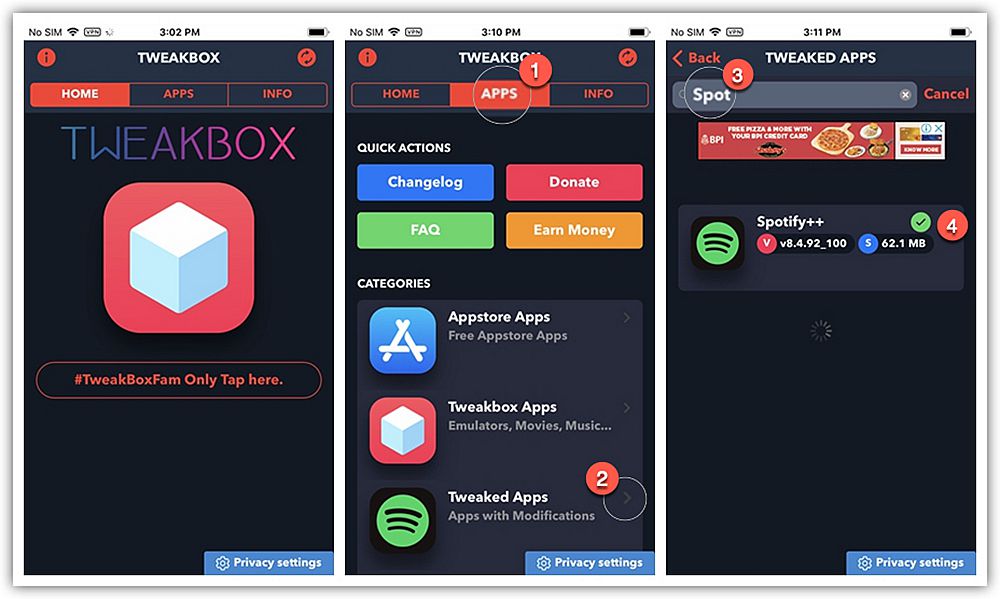
Paso 5. Toca la aplicación Spotify y luego toca Iniciar sesión. Ingrese su correo electrónico registrado con la contraseña y luego podrá iniciar sesión y prepararse para disfrutar de Spotify sin reproducción aleatoria.
Paso 6. Vaya a reproducir cualquier lista de reproducción y luego toque la Barra de progreso de reproducción de música en el botón de la interfaz principal y luego podrá ver la portada y la página de reproducción de música. Aquí, puede ver el botón Shuffle aquí y luego grabarlo, luego puede desactivar Shuffle Play en Spotify en iPhone.
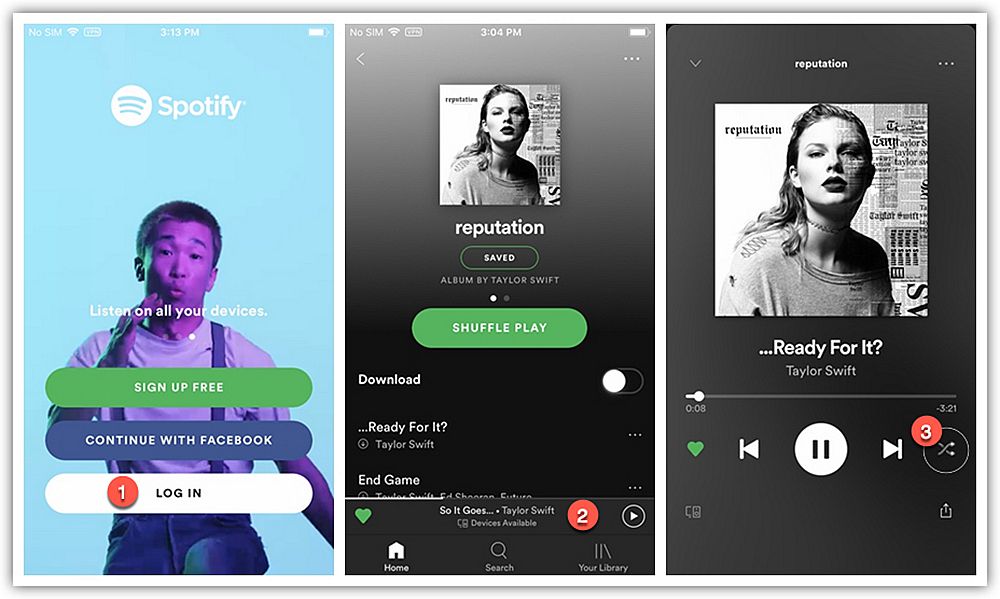
Ahora, lo ha logrado con éxito en sus dispositivos iPhone. ¿Qué hay de los usuarios de Android? ¿Hay alguna forma de desactivar Shuffle Play en dispositivos Android? Pasemos a la siguiente parte y apáguelo usted mismo.
Método 2. Usa TutuApp para desactivar la reproducción aleatoria en Spotify en Android
Para los usuarios de Android, se requiere una aplicación de terceros para cerrar el modo de reproducción aleatoria. Aquí te recomendamos TutuApp, que es una versión mod de Spotify para que todos los usuarios de Android disfruten de Spotify libremente, como deshacerse de los anuncios, cambiar el modo de reproducción de música y más. Ahora, eche un vistazo más de cerca a la guía completa a continuación.
8 pasos para desactivar la reproducción aleatoria en Spotify en Android
Paso 1. Descargar TutuApp en sus dispositivos Android y siga las instrucciones para instalar las aplicaciones en sus dispositivos Android.
Paso 2. Mueva el ícono con forma de conejo para ejecutar TutuApp y luego podrá ver la interfaz principal de TutuApp.
Paso 3. Como puede ver, la aplicación Spotify aparecerá en la primera página de la interfaz principal de TutuApp, ahora presione la aplicación Spotify.
Paso 4. En la nueva página de Spotify, aquí hay un botón Descargar. Toque Descargar y luego descargue Spotify en sus dispositivos Android.
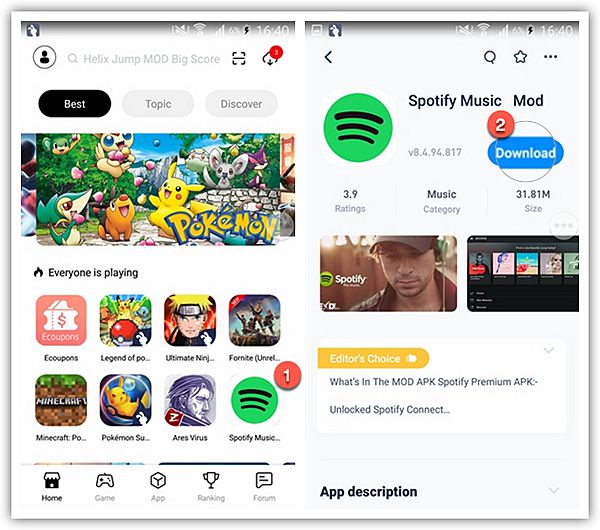
Paso 5. Cuando las aplicaciones de Spotify Music estén completamente instaladas en Android, inícielas. En la página de inicio de sesión, inicie sesión en Spotify con su correo electrónico y contraseña registrados.
Paso 6. En la interfaz principal de la música de Spotify, seleccione cualquier lista de reproducción y reproduzca cualquier canción.
Paso 7. En el botón de las listas de reproducción, hay una barra de reproducción de música. Toque la barra de reproducción de música, luego podrá ver la interfaz de reproducción de música.
Paso 8. Ahora, el último paso es presionar el botón Shuffle y apagar el Shuffle Play en Spotify en Android.
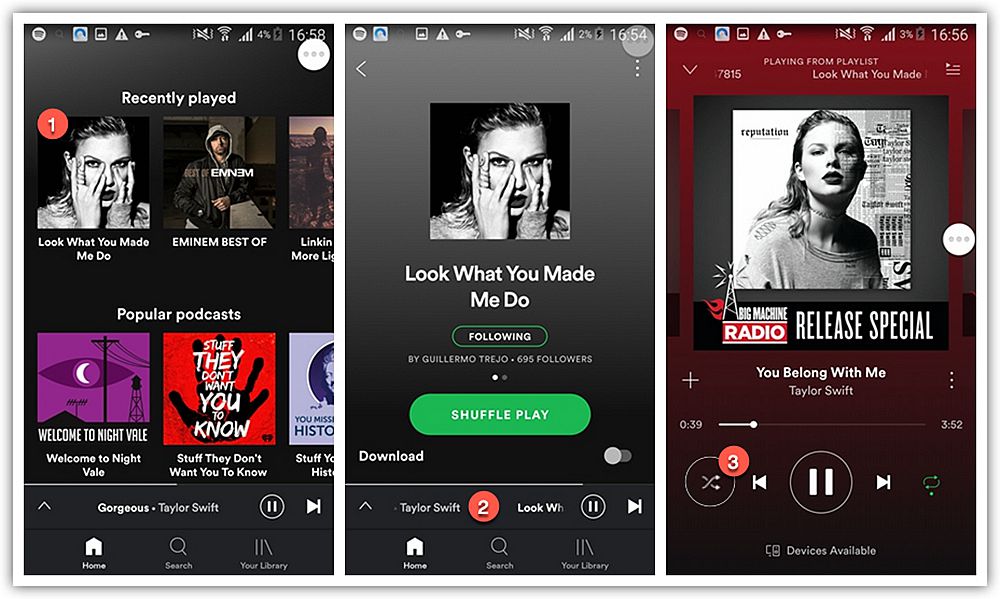
¿Ver? Ahora puede disfrutar de Spotify en sus dispositivos Android en modo de reproducción aleatoria, modo de reproducción en bucle y modo de reproducción de ciclo único siguiendo sus inclinaciones. ¡Disfrutar!
Conclusión
Ahora, no solo puede desactivar la reproducción aleatoria en su iPhone sino también en sus dispositivos Android. Si tiene algún problema, por favor deje un comentario a continuación. ¡Disfruta de Spotify en cualquier modo de reproducción aquí mismo!












